애드온(Addon)
스토리북(Storybook)에는 팀 내 모든 구성원의 개발 경험을 향상시키는 데 사용할 수 있는 강력한 애드온(addons) 생태계가 있습니다. 여기에서 볼 수 있습니다.
여러분이 이 튜토리얼을 따라했다면 지금까지 이미 여러 애드온을 접했으며, 테스트챕터에서 하나를 설정해 보았을 것입니다.
가능한 모든 사용 사례에 대한 애드온이 있으며 모든 항목을 다룬다면 오래 걸릴 것입니다. 여기서는 가장 인기 있는 애드온인 Controls를 구현해 보도록 하겠습니다.
Controls는 무엇인가요?
Controls로 디자이너와 개발자가 인수(arguments)를 바꿔보며 컴포넌트의 동작을 쉽게 탐색할 수 있습니다. 코드가 필요하지 않습니다. Controls는 스토리(story) 옆에 애드온 패널을 생성하므로 실시간으로 인수(arguments)를 편집할 수 있습니다.
스토리북을 새로 설치하면 즉시 사용할 수 있는 Controls도 설치됩니다. 추가 설정이 필요하지 않습니다.
새로운 스토리북 작업 흐름(workflows)을 열어주는 애드온
스토리북은 훌륭한 컴포넌트 기반 개발 환경(component-driven development environment)입니다. Controls 애드온은 스토리북을 상호작용형 문서 도구로 발전시킵니다.
Controls를 사용하여 Edge cases를 찾기
Controls을 사용하면 QA 엔지니어, UI 엔지니어 또는 기타 이해 관계자가 컴포넌트의 한계를 시험해 볼 수 있습니다! 다음의 예를 들어, Task 컴포넌트에 대량의 문자열을 추가하면 어떻게 될까요?
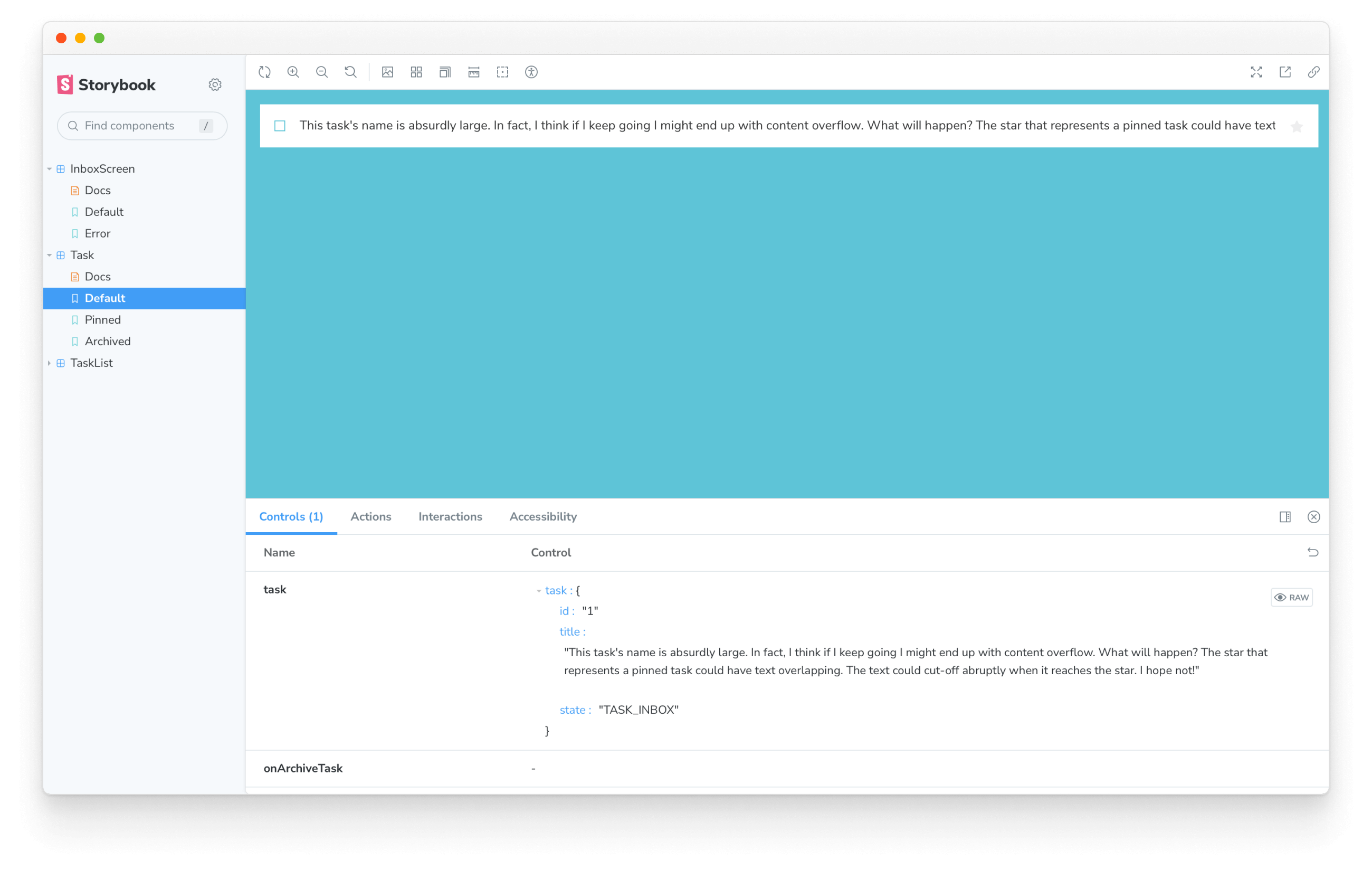
화면이 정상적이지 않습니다! Task 컴포넌트의 경계를 넘어 글자가 넘친 것 같습니다.
Controls을 통해 컴포넌트에 대한 다양한 입력(이 경우, 긴 문자열)을 신속하게 확인할 수 있었고, UI 문제를 발견하는 데 필요한 작업이 줄었습니다.
이제 Task.jsx에 스타일을 추가하여 글자가 넘치는 문제를 해결하겠습니다.
export default function Task({ task: { id, title, state }, onArchiveTask, onPinTask }) {
return (
<div className={`list-item ${state}`}>
<label
htmlFor={`archiveTask-${id}`}
aria-label={`archiveTask-${id}`}
className="checkbox"
>
<input
type="checkbox"
disabled={true}
name="checked"
id={`archiveTask-${id}`}
checked={state === "TASK_ARCHIVED"}
/>
<span
className="checkbox-custom"
onClick={() => onArchiveTask(id)}
/>
</label>
<label htmlFor={`title-${id}`} aria-label={title} className="title">
<input
type="text"
value={title}
readOnly={true}
name="title"
id={`title-${id}`}
placeholder="Input title"
+ style={{ textOverflow: 'ellipsis' }}
/>
</label>
{state !== "TASK_ARCHIVED" && (
<button
className="pin-button"
onClick={() => onPinTask(id)}
id={`pinTask-${id}`}
aria-label={`pinTask-${id}`}
key={`pinTask-${id}`}
>
<span className={`icon-star`} />
</button>
)}
</div>
);
}
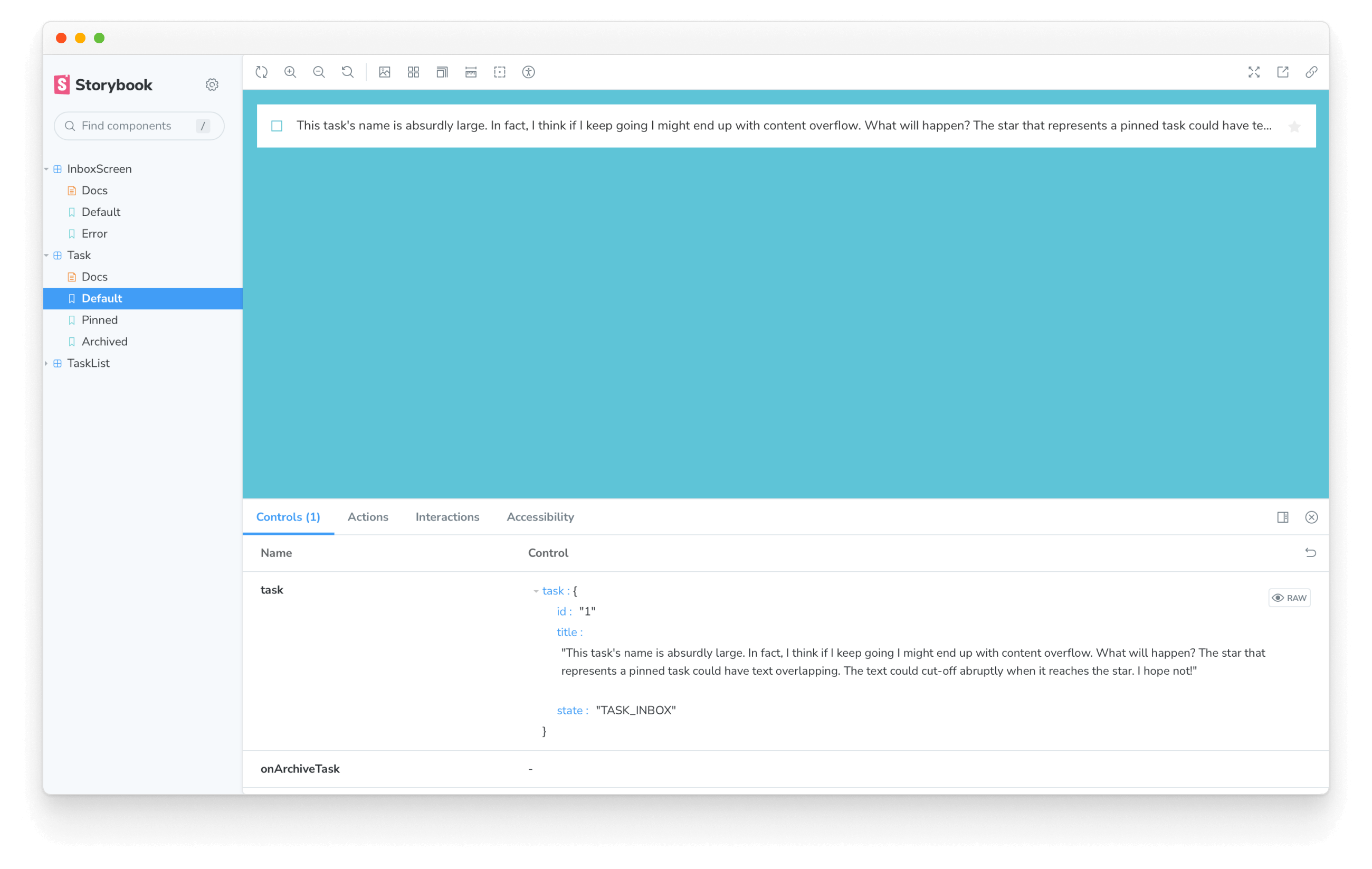
문제가 해결되었습니다! 이제 Task 영역의 경계에 도달하면 말줄임표를 이용해 문자열을 보여줍니다.
회귀를 피하기 위해 새로운 스토리 추가하기
앞으로는 Controls를 통해 동일한 문자열을 입력하여 수동으로 이 문제를 재현할 수 있습니다. 그러나 이 edge case를 보여주는 story를 작성하는 것이 더 쉽습니다. 이는 회귀 테스트(regression test) 커버리지를 확장하고 팀에게 컴포넌트의 한계를 명확하게 설명할 수 있습니다.
긴 문자열 케이스에 대한 새로운 스토리를 Task.stories.jsx 에 추가해봅시다.
const longTitleString = `This task's name is absurdly large. In fact, I think if I keep going I might end up with content overflow. What will happen? The star that represents a pinned task could have text overlapping. The text could cut-off abruptly when it reaches the star. I hope not!`;
export const LongTitle = {
args: {
task: {
...Default.args.task,
title: longTitleString,
},
},
};
이제 이 edge case를 쉽게 재현하고 작업할 수 있습니다.
만약 시각적 테스팅(visual testing)이면, 말줄임표 솔루션이 작동 중단되는 경우에도 알림이 표시됩니다. 모호한 edge case들은 테스트 커버리지 없이는 잊혀지기가 쉽습니다!
💡 Controls는 비개발자가 만든 컴포넌트와 스토리를 맘껏 테스트할 수 있도록하는 훌륭한 방법입니다. 우리가 여기서 본 것보다 더 많은 것을 하려면 다양한 것들을 배우기 위해 공식 문서를 보는 것을 추천합니다. 그러나, 애드온를 사용하여 작업 흐름(workflow)에 맞게 스토리북을 사용자 정의할 수 있는 여러 방법이 있습니다. 애드온 작업 가이드에선 개발 작업 흐름(workflow)의 향상을 지원하는 애드온을 만듦으로써 얻는 장점에 대해 설명합니다.
변경 사항을 병합하기(merge)
변경 사항을 깃(Git)에 merge하는 것을 잊지 마세요!